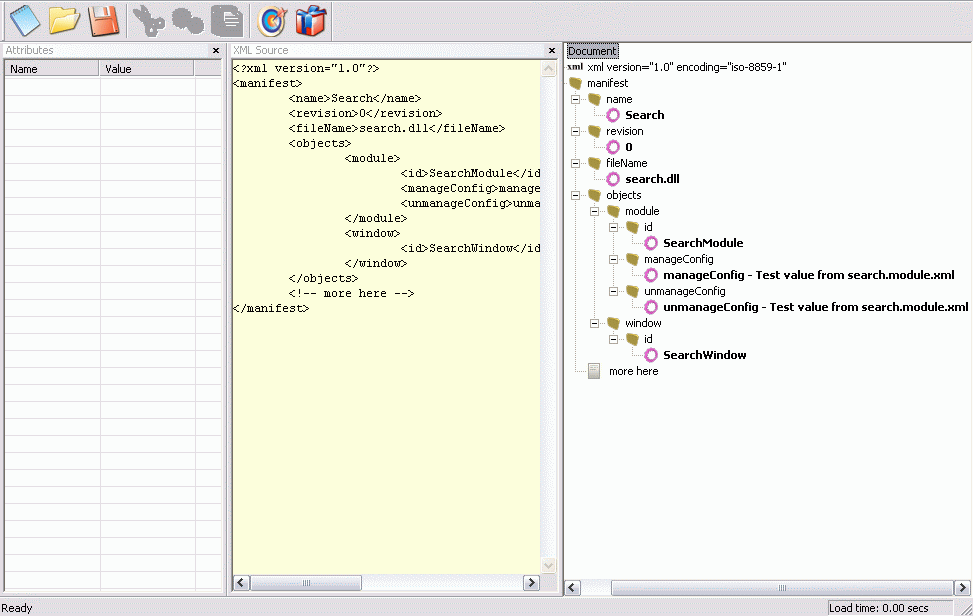Как открыть файл XML — Hi-Tech Mail.ru
XML- это расширяемый язык разметки, который был разработан для создания документов различными программами в виде структурированных данных. Одним из главных преимуществ XML является возможность обмена между различными платформами. Но, зачастую у простых пользователей возникает немало трудностей с открытием этого формата. В этой статье мы постараемся объяснить как открыть XML файлы.
ПРАВОЗЕМ
Excel
браузер
онлайн-сервисы
текстовые редакторы
ПРАВОЗЕМ
Excel
браузер
онлайн-сервисы
текстовые редакторы
Ещё
Чаще всего в формате XML могут быть представлены документы, скачанные пользователем с портала Госуслуг, отчеты из налоговой или электронные таблицы, сохраненные в XML.
Главная особенность этого формата – его универсальность и внутри файлов с таким расширением могут храниться самые различные данные, поэтому у пользователей часто возникает вопрос чем открыть XML файл.
Использование сервиса ПРАВОЗЕММногие документы, скачанные с порталов Росреестра, а также документы из налоговой и сервиса Госуслуг выдаются в электронном виде и их чтение вызывает ряд проблем у пользователей. Если вы не знаете как открыть XML файл в читаемом виде, то в этом может помочь популярный сервис ПРАВОЗЕМ. Этот сайт, предоставляющий юридические услуги, имеет также встроенный сервис, предназначенный для конвертации данного формата. Конвертер способен обработать документы до 5 мб и переводит их в более комфортный для чтения PDF формат.
Использование ExcelЕсли XML файл представляет собой данные в виде таблицы, то проще всего открыть его можно с помощью программы Excel пакета Microsoft Office или других программ с подобным функционалом, многие из которых мы описывали в этой статье.
Откройте программу Excel и укажите ей путь к расположению файла XML на вашем компьютере, нажав сочетание клавиш CTRL+O на клавиатуре или просто перетащите файл, зажав его левой кнопкой мыши.
Использование браузеровДля открытия и просмотра содержимого XML файлов можно воспользоваться любым браузером. Если вам необходимо только просмотреть содержимое, то этот способ, пожалуй, один из самых быстрых и не требует дополнительных программ или сервисов. Для открытия достаточно просто перенести файл на любую открытую страницу в браузере, удерживая его левой кнопкой мыши.
Кроме этого, в браузере без труда позволяет читать XML файлы расширение XML viewer. Его можно установить в интернет-магазине Google Chrome.
Для этого:
- перейдите в настройки браузера;
- найдите пункт «Дополнительные инструменты»;
- перейдите в «Расширения»;
- в расширениях перейдите в главное меню и в нижнем левом углу нажмите «Открыть интернет-магазин Chrome»;
- введите в поиске «XML Viewer»;
- после установки расширения, оно отобразится в соответствующем меню вашего браузера.

Если по какой-то причине у вас не получается открыть файл XML через браузер или Excel, то на помощь могут прийти сервисы, где можно открыть XML файл онлайн. Среди множества таких сервисов можно выделить XMLGrid, как наиболее популярный.
XMLGridНесмотря на то, что сервис англоязычный, разобраться в нем относительно не сложно.
Для того, чтобы открыть содержимое этого типа, нужно выбрать кнопку «Open File» и указать путь, где находится файл с XML содержимым, а затем нажать кнопку «Submit». Кроме того, сервис умеет конвертировать данные файлы в текст и приводить их в удобный для чтения вид.
Для того, чтобы открыть файл XML онлайн в человекочитаемом формате, нужно выбрать вкладку «XML to Text» в верхней части сервиса, затем указать путь к файлу и подтвердить действие с помощью кнопки «Submit». После того, как содержимое отобразится в окне сервиса, необходимо указать какие данные следует преобразовать, а затем нажать на кнопку «Extract Text».
Так как XML файлы чаще всего содержат текстовую информацию, открыть их можно с помощью любых текстовых редакторов. Среди наиболее популярных можно выделить Microsoft Word пакета Microsoft Office и стандартный блокнот Windows. Правда, скорее всего информацию при открытии блокнотом вам придется читать «между строк», так как вместе с текстом редакторы отобразят и HTML разметку.
Если вы продвинутый пользователь ПК и вам необходимо не только просмотреть документ, но и отредактировать содержимое его разметки, то вам может понадобиться программа с соответствующими возможностями.
Среди наиболее популярных программ для открытия и редактирования XML файлов можно выделить Notepad++. Функционал Notepad++ позволяет просматривать содержимое XML, а также производить его редактирование. Программа имеет встроенную подсветку синтаксиса и позволяет применять многострочное редактирование. Кроме того, программа может быть использована и в качестве обычного текстового редактора.
Функционал данной программы схож с Notepad++. Имеет встроенный редактор, поддерживающий смену кодировок, проверку валидности и другие полезные функции, необходимые разработчикам.
Чем открыть XML на AndroidПрошло то время, когда мобильный телефон использовался исключительно для звонков и обмена сообщениями. Современные смартфоны сегодня практически не уступают компьютеру по своему функционалу.
Для того чтобы открыть XML файл на смартфоне с Android вы можете воспользоваться программой Microsoft Excel или ее аналогами. А в случае, если функционала данной программы вам окажется недостаточно, тогда можно скачать программу для чтения этого типа файлов в PlayMarket. Одной из популярных программ для открытия XML на Android является XML Viewer.
ЗаключениеФормат XML не принадлежит какой-то отдельной программе, поэтому для того, чтобы его открыть, совсем не обязательно знать в какой программе был создан файл, его можно открыть даже любым текстовым редактором. Надеемся, что наша статья поможет вам разобраться как открыть XML файл. Следуйте нашим рекомендациям и у вас обязательно все получится!
Надеемся, что наша статья поможет вам разобраться как открыть XML файл. Следуйте нашим рекомендациям и у вас обязательно все получится!
Это тоже интересно:
Автор: Антон Соколов
технологии
лайфхаки
Подпишитесь на насНовости Hi-Tech Mail.ru
Нажимая «Подписаться» вы соглашаетесь с условиями использования
- Mail.Ru
- О компании
- Реклама
- Редакция
- Условия использования материалов
- Обратная связь
XML формат — что это, чем открыть: 4 рабочих способа открыть формат xml
Содержание- XML формат
- Чем открыть XML
- Как открыть xml через браузер
- Word
- Excel
- Notepad
Формат XML – это файл, имеющий расширение .
XML формат
Файлы этого формата применяются для обмена данными между пользователями в сети Интернет и программами. Программисты работают с ними регулярно, а рядовые пользователи сталкиваются, например, при получении и загрузке данных в электронном виде в Росреестр.
За счет того, что файл содержит текстовую информацию, он редактируется во многих текстовых редакторах. В отличие от XTML, похожего по форматированию, в XML применяются теги, задаваемые пользователями. Именно потому, что каждый пользователь способен и волен создать разметку, которая ему нужна в конкретной ситуации, язык и называется расширяемым. По структуре этот тип документа состоит из дерева элементов, где эти элементы обладают содержимым и атрибутами.
Чем открыть XML
Открыть данный формат можно несколькими способами, самые популярные из которых сейчас рассмотрим.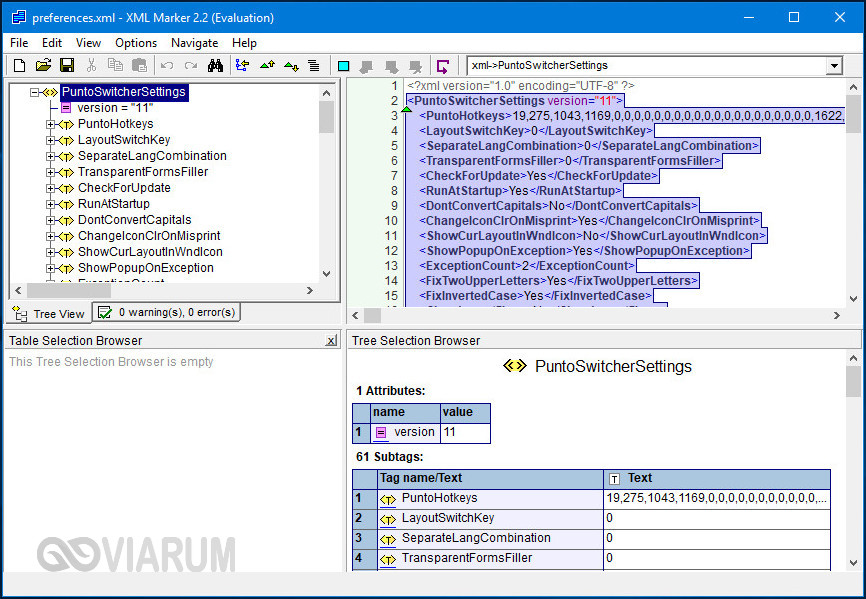
Обратите внимание! Стандартный блокнот не способен отобразить данный формат в читаемом виде.
Как открыть xml через браузер
При двойном щелчке по файлу он в большинстве случаев открывается через браузер, причем через тот, который назначен браузером по умолчанию на данном компьютере (в основном это Microsoft Edge для Windows 10). Но эта настройка изменяемая:
- Нажмите на файл правой кнопкой мыши, вызвав контекстное меню, найдите пункт «Свойства» (расположен внизу).
- На вкладке «Общие» нажмите “Изменить” и выберете нужный браузер или иное приложение, через которое нужно открывать файл.
- Подтвердите действие кнопкой «OK».
Совет! Чтобы разово открыть через другую программу, не меняя постоянные настройки, можно используя пункт «Открыть с помощью» в том же контекстном меню. Чтобы открыть документ через уже открытый браузер, его перетаскивают мышкой в окно этого браузера.
Word
Современные виды текстового редактора Word открывают XML с легкостью, преобразовывая список данных в читаемую структуру.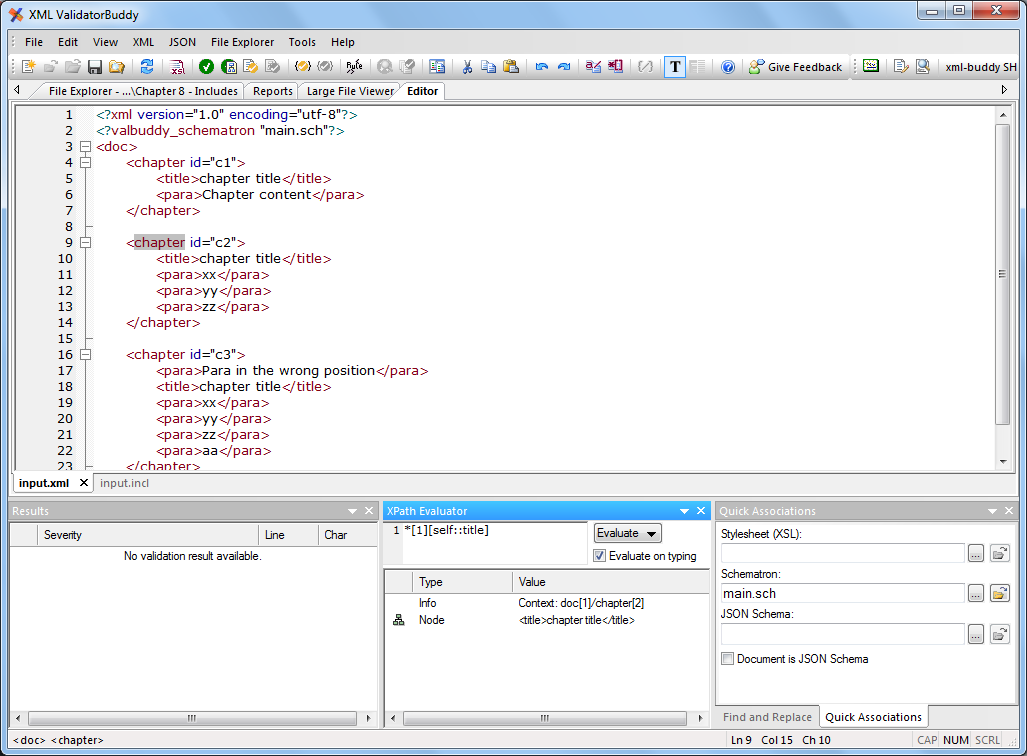
Excel
Excel распределяет данные этого формата в таблице. Единственный недостаток, который отмечают пользователи – документ в этой программе открывается медленно, может даже показаться, что Excel завис.
Notepad
Бесплатный текстовый редактор на открытой платформе Notepad мгновенно открывает даже тяжелые файлы. Но опытным программистам не хватает функционала программы, поэтому они используют дополнительные плагины к Notepad.
Еще для XML файлов используются онлайн-редакторы, специализированные бесплатные и платные программные комплексы (Oxygen XML Editor, XML Marker, XMLPad, EditiX Lite Version и др.). Естественно, что функционал платных значительно выше.
Для просмотра содержимого файлов какую программу использовать не играет роли, а вот при создании и редактировании – может. Сравнительные характеристики и подробные инструкции по каждой программе легко находимы в Сети.
Имеет ли значение расширение моего XML-файла, отличное от .
 xml?
xml? Я разрабатываю проект, который будет использовать XML-файлы для создания дампа данных для обмена между серверами. Имеет ли значение, если я использую в имени файла расширение, отличное от .xml ? например. «myfile.abc» вместо «myfile.xml».
Эти файлы будут считываться клиентскими серверами с помощью команд CURL/LWP. Существуют ли какие-либо проблемы с MIME-TYPES , которые могут привести к невозможности открытия или чтения файлов в формате XML? (Они будут XML-файлами, совместимыми с W3C)
Причина в том, что нам нужно, чтобы файлы можно было отличить от других файлов XML на сервере. Спасибо.
- xml
- файл
- curl
- mime-types
- lwp
XML-рекомендация W3C ничего не говорит об имени или расширении файла XML.
Однако приложение или операционная система могут полагаться на расширение файла для определения типа содержимого файла. Также нет никакой гарантии, как любое данное приложение будет интерпретировать конфликтующие сигналы от типа MIME файла и его расширения.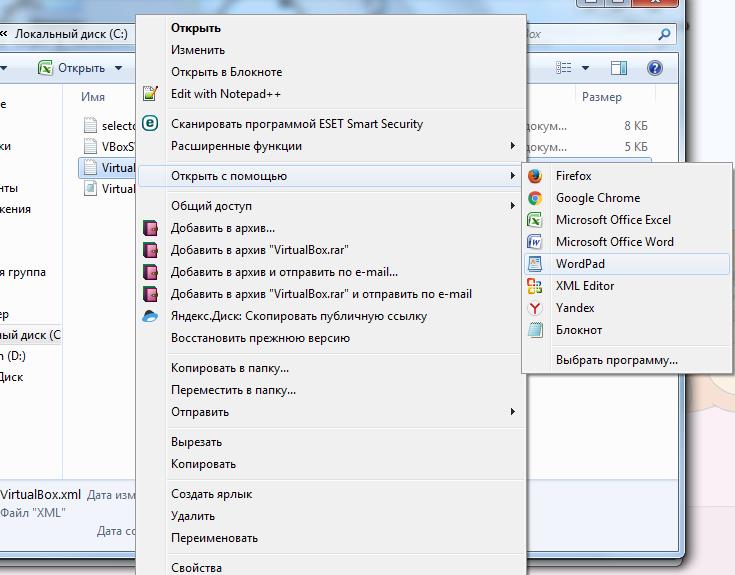
Рекомендация : Придерживайтесь стандартного расширения файла .xml для файлов XML. Чтобы «файлы можно было отличить от других XML-файлов на сервере», вместо этого используйте подходящее соглашение об именах для базового имени файла.
Это относится к расширениям файлов в целом, а не только к расширению .xml.
Наиболее распространенные случаи, когда используются расширения файлов:
(a) когда вы дважды щелкаете файл в графическом проводнике/программе поиска, операционная система решает, какое приложение открыть, исходя из расширения файла. Вы можете настроить сопоставление расширений файлов с приложениями, поэтому вам не нужно использовать «.xml», вы можете использовать любое расширение, сопоставленное с соответствующим приложением.
(b) когда веб-сервер доставляет содержимое в ответ на HTTP-запрос, ответ содержит тип содержимого (тип мультимедиа / тип MIME), и это часто будет основано на расширении файла. Эта информация используется браузером при принятии решения о том, как отображать контент. Опять же, вы можете настроить сопоставление расширений файлов с типами мультимедиа в файлах конфигурации вашего веб-сервера (например, Apache).
Эта информация используется браузером при принятии решения о том, как отображать контент. Опять же, вы можете настроить сопоставление расширений файлов с типами мультимедиа в файлах конфигурации вашего веб-сервера (например, Apache).
Совершенно нормально использовать определенные расширения файлов для определенных XML-словарей, например. .xsl для XSLT и .xsd для схемы XML. Но это будет работать лучше всего, если вы убедитесь, что такие расширения правильно настроены.
2 Вам потребуется настроить сервер для использования типа MIME application/xml или text/xml для расширения .abc.
Я только что настроил свой сервер так, чтобы он считал .abc файлом text/xml .
Зарегистрируйтесь или войдите в систему
Зарегистрируйтесь с помощью Google Зарегистрироваться через Facebook Зарегистрируйтесь, используя электронную почту и парольОпубликовать как гость
Электронная почтаОбязательно, но не отображается
Опубликовать как гость
Электронная почтаТребуется, но не отображается
Нажимая «Опубликовать свой ответ», вы соглашаетесь с нашими условиями обслуживания и подтверждаете, что прочитали и поняли нашу политику конфиденциальности и кодекс поведения.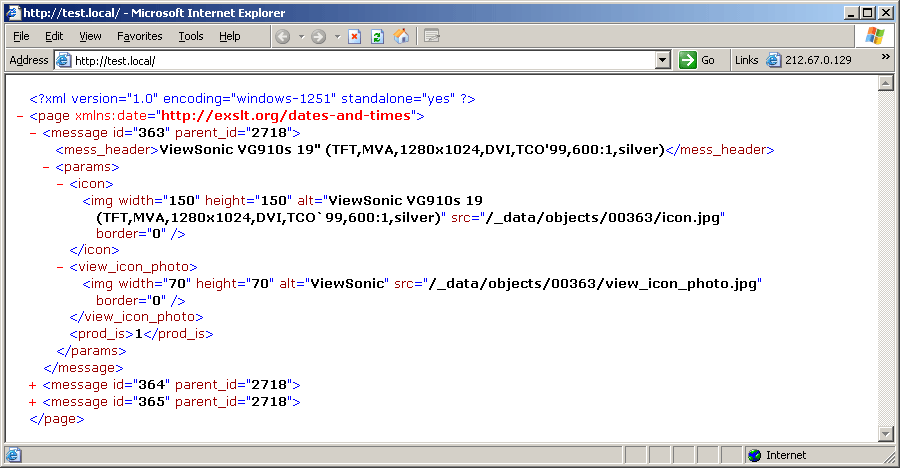
vscode-xml 0.14.0: более настраиваемое XML-расширение для VS Code
XML-расширение Red Hat для Visual Studio Code (VS Code) значительно улучшилось по сравнению с последним выпуском. Эта статья представляет собой обзор наиболее заметных обновлений в vscode-xml расширение версии 0.14.0. Усовершенствования включают встроенную документацию по параметрам, настраиваемые схемы документов, ссылки для удобной навигации по XML-каталогу и агрегирование ошибок для проверки схемы.
Документация по встроенным настройкам
Мы улучшили документацию для разработчиков по настройке проверки XML-документов. Мы также добавили подробные встроенные описания для всех доступных настроек. Встроенная документация — это та же документация, которая доступна в репозитории GitHub для vscode-xml. Теперь вы можете получить доступ к документации непосредственно в VS Code, не требуя подключения к Интернету.
Чтобы просмотреть документацию в VS Code, откройте палитру команд ( Ctrl+Shift+P ) и выберите XML: Open XML Documentation
, как показано на рисунке 1.Найдите «XML Documentation» в палитре команд чтобы найти команду для открытия домашней страницы документации
На рис. 2 показана домашняя страница документации vscode-xml .
Домашняя страница документации содержит ссылки на несколько страниц, описывающих использование и настройку расширения
Описание настроек теперь содержит ссылки на документацию. Как показано на рисунке 3, вы можете использовать эти ссылки для получения дополнительной информации о конкретном параметре.
В описании параметра форматирования XML для пустых элементов на странице настроек VS Code есть ссылка. Щелкнув по нему, вы перейдете к соответствующему разделу XML-документации, в котором содержится более подробное описание параметра, а также примеры.

Новая встроенная документация должна обеспечить быстрый старт для разработчиков, использующих расширение vscode-xml .
Показать указанную грамматику
Если XML-документ связан с одной или несколькими схемами XSD или DTD, в структуре документа теперь появляется запись Грамматики , как показано на рис. 4.
Запись «Грамматики» в схема документа показывает информацию о указанной схеме «dressSize.xsd»
Структура документа включает URL-адрес каждой схемы, на которую есть ссылка в документе. В схеме также указано, хранится ли схема в локальном кэше. Кроме того, в схеме указан метод привязки, который документ использует для связи со схемой. Эта функция должна помочь разработчикам проверять XML-документы со схемами.
Настройка контуров символов XML
По умолчанию контур символов XML отображает элементы DOM, инструкции по обработке и объявления для элементов DTD, сущностей и списков атрибутов. Структура не отображает автоматически атрибуты DOM и текстовые узлы. Исключение атрибутов и текстовых узлов повышает производительность, но иногда разработчикам необходимо видеть эти элементы.
Структура не отображает автоматически атрибуты DOM и текстовые узлы. Исключение атрибутов и текстовых узлов повышает производительность, но иногда разработчикам необходимо видеть эти элементы.
В этом обновлении мы представили новый параметр для настройки контура символов. На рис. 5 показан пример Maven POM со структурой по умолчанию.
Образец документа Maven, показывающий схему по умолчанию
Рисунок 5: Схема по умолчанию в документе Maven.»>
При просмотре Maven pom.xml важно иметь возможность видеть содержимое текстовых узлов. На рисунке 6 показан обновленный документ, отображающий этот текст.
В схеме отображается содержимое элементов, содержащих текст
Рисунок 6: Обновленная схема, показывающая текстовые элементы того же документа.»>
Использование новых фильтров XML-символов
Расширение vscode-xml предоставляет новый параметр с именем xml.symbols.filters , который можно использовать для выбора узлов DOM, отображаемых в виде символов в схеме. Фрагмент ниже показывает настройку для отображения текстовых узлов в файлах
Фрагмент ниже показывает настройку для отображения текстовых узлов в файлах pom.xml :
"xml.symbols.filters": [
// Объявление фильтра символов для maven 'pom.xml' для отображения всех текстовых узлов в структуре.
{
"шаблон": "pom.xml",
"выражения": [
{
"xpath": "//текст()"
}
]
}
]
Использование xml.symbols.filters для Spring XML
Фильтр универсален для разных типов файлов. Например, при редактировании XML-файлов Spring вы, вероятно, захотите увидеть атрибуты @id . Вот конфигурация для отображения атрибутов @id в схеме XML-файла Spring:
"xml.symbols.filters": [
// Объявление фильтра символов для компонентов Spring, чтобы показать все @id элементов в структуре.
{
"шаблон": "боб*.xml",
"выражения": [
{
"xpath": "//@id"
}
]
}
]
На рис. 7 показана схема, отображаемая в VS Code с атрибутами Spring XML @id .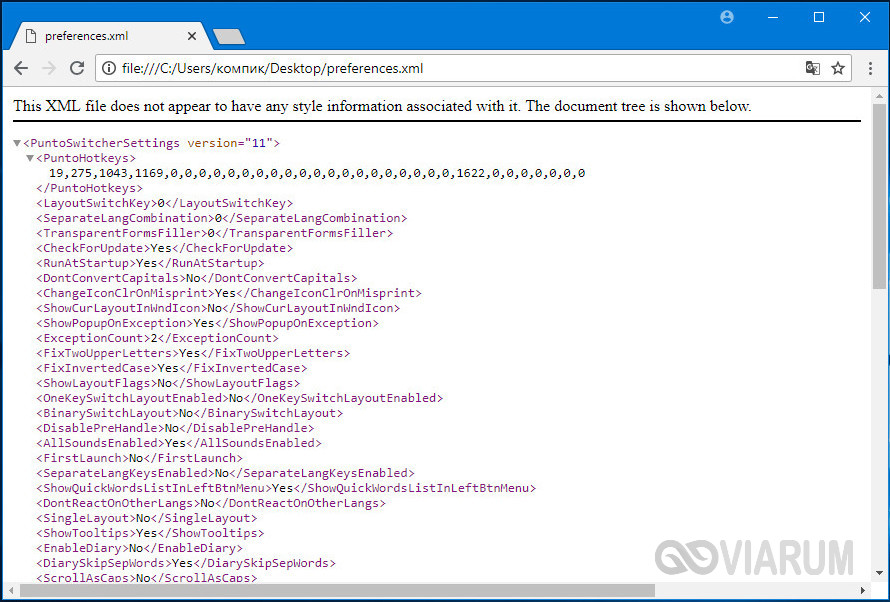
Рисунок 7: Структура теперь включает атрибуты @id .»>
Обратите внимание, что запись шаблона представляет собой шаблон глобуса, который расширение использует для выбора файлов, которые оно будет фильтровать. Запись выражений представляет собой массив XPath, которые расширение использует для фильтрации символов.Дополнительную информацию о новых фильтрах XML-символов см. в документации по фильтрам символов.
Совокупные ошибки схемы
Если вы ссылаетесь на недопустимую схему, ошибки появляются в документе, который ссылается на схему. В этом обновлении мы сгруппировали эти ошибки. Ошибки схемы теперь отображаются в том диапазоне документа, где имеется ссылка на схему. В качестве примера рассмотрим рис. 8, на котором показана неработающая схема XSD.
Элемент product-list определен так, что несколько элементов food являются его дочерними элементами. Однако сами эти элементы продуктов питания не определены, что приводит к нарушению схемы.
Рисунок 8: Неверная схема XSD, отображаемая в VS Code.»>
Теперь, если мы создадим XML-документ, связанный со схемой, используя xsi:noNamespaceSchemaLocation , об ошибках будет сообщено в атрибуте xsi:noNamespaceSchemaLocation , как показано на рисунке 9.
При наведении указателя мыши на ссылку на схему появляется всплывающее окно, в котором перечислены 5 ошибок, которые есть в схеме.Вы можете щелкнуть синий текст, чтобы открыть схему с расположением ошибок.
Рисунок 9: Наведите указатель мыши на ссылку на поврежденную схему, чтобы увидеть список ошибок.»>
Агрегирование ошибок также работает для внешних ссылок DTD, xsi:schemaLocation и инструкции обработки xml-model .
Отчеты и быстрые исправления ошибок отсутствия закрывающих тегов
Это обновление улучшает диагностику отсутствия закрывающих тегов в элементах Экраны до и после на рисунке 10 позволяют увидеть улучшения в отчетах об ошибках для закрывающего тега без соответствующего открывающего тега тег
Рисунок 10: Изменения в отчетах об ошибках для закрывающего тега, у которого нет соответствующего открывающего тега.
Экраны на рис. 11 показывают разницу в сообщениях об ошибках для открывающего тега, которому не соответствует закрывающий тег.
Рисунок 11: Заголовок «Требуется».
Рисунок 11: Изменения в отчетах об ошибках для открывающего тега, у которого нет соответствующего закрывающего тега.Экраны на рис. 12 демонстрируют улучшения в отчетах об ошибках для неполного закрывающего тега.
Рисунок 12: Заголовок «Требуется».
Рисунок 12: Изменения в отчетах об ошибках для неполного закрывающего тега.Мы также улучшили быстрые исправления для отсутствующих, неполных или недопустимых закрывающих тегов, как показано на рисунке 13.
Рисунок 11. Быстрые исправления обновляют неполные закрывающие теги в неправильно сформированном XML-документе.
Рисунок 13: Быстрое исправление обновляет неполные закрывающие теги в неправильно сформированном XML-документе.»>
Ссылки на документы в каталогах
Мы добавили новые ссылки на документы для uri и атрибуты каталога в XML-каталогах. Эти атрибуты используются для связывания каталогов со схемами и другими каталогами. Ссылки будут указывать на правильный файл, если вы используете атрибут
Эти атрибуты используются для связывания каталогов со схемами и другими каталогами. Ссылки будут указывать на правильный файл, если вы используете атрибут xml:base с элементом . На рис. 14 показано использование новых ссылок документов между каталогами и записями.
Новые ссылки на документы можно использовать для удобной навигации между связанными каталогами и их записями.
Рис. 14. Используйте ссылки на документы для перехода между связанными каталогами и их записями.Новые параметры форматирования для xsi:schemaLocation
Вдохновленные другими XML-инструментами, мы внедрили новые стили форматирования для xsi:schemaLocation . Теперь вы можете выбрать один из трех форматов, показанных на рис. 15–17.
На рис. 15 показан результат выбора none для формата xsi:schemaLocation .
Нет: содержимое не изменяется.
На рис. 16 показан результат выбора на элементе .
В элементе: Добавляет новые строки после каждого пространства имен и URI.
На рис. 17 показан формат для пары .
В паре: Добавляет новые строки после каждой пары пространство имен/URI, чтобы каждая строка содержала одну ссылку на схему.
Заключение
Обновленное расширение XML для VS Code предоставляет множество функций для редактирования и навигации по XML-документам в VS Code. Мы хотим поблагодарить следующих участников, которые работали над тем, чтобы сделать это обновление потрясающим:
- Алексей Бойко (BoykoAlex)
- Макс Хохенеггер (Три прыгуна)
- Райан Зегрей (rzgry)
- ченг (a2975667)
- Ятао Ли (ятли)
- Саймон Собиш (GitMensch)
Вы можете использовать следующие каналы, чтобы получить дополнительную информацию о расширении XML для VS Code и сообщить о любых проблемах с выпуском 0.14.0:
- Используйте vscode-xml GitHub, чтобы сообщить о проблеме.